


アップデート前に「ZenFone Max M2 の SD カードを交換する」に書いているように、 容量不足になってきた SD カードを 128 GB のものに交換しているため、 Android のアップデートのせいなのか、はっきりとは断言できないのですが、 PC から SD カードに転送した mp3 ファイルが、Play Music で認識されなくなりました。
ファイルアプリから見ると、確かに SD カードに存在し、タップすると再生できるのですが、 Play Music には反映されません。
以前は問題なく、SD カードにファイルをコピーしたら Play Music に認識されていましたので、 なんとかなるはず、と調査しました。
2020 年 11 月 8 日、 こうなることの事前警告なく、Play Music アプリは起動されなくなりました。 正しくは、起動できても次のメッセージが出るだけで、音楽の再生はできません。
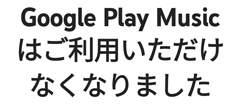
サービスが終了されるような案内は表示されていましたが、 まだ大丈夫ですが、移行しておけば安心です、ぐらいのソフトな文言だったと思います。 が、もうこのアプリで音楽を再生することはできません。
私は有料契約などはなく、SD カードにある楽曲をプレイリストにいれて聴いていただけですので、 深く利用していたユーザーよりもはるかにダメージは少ないのですが、 それでも円滑に移行できるのなら絶対にそうしたいので、手順を追ってみました。
【 2021 年 1 月 19 日追記 】
YouTube Music アプリで、SD カードにある音楽のプレイリストを作成したところ、
そのときは問題ないのですが、端末再起動や SD カードの再マウントにより、
プレイリストに登録した曲がクリアされてしまう現象が発生しました。
いろいろ試しましたが解決できず、プレイリスト機能をあきらめ、
代わりにプレイリストにしたい曲を「アルバム」として登録してプレイリストのように扱う方法、手順を
「YouTube Music でプレイリストが消える対策」
にまとめました。
なお、本サイトの
ご利用に際しては、必ずプライバシーポリシー(免責事項等)をご参照ください。
投稿 September 17, 2019
現在の状態としては、Android 8.1 のときのまま、SD カードの Music フォルダと、そのサブフォルダにある音楽ファイルは、 Play Music から見えていて、再生も可能です。 つまり、SD カードが全部見えないわけではありません。 しかし、あとから SD カードに追加した音楽は、見えません。
まずは Play Music の更新版がないか、Play ストアで確認しました。 しかし、更新はありませんでした。
Play Music アプリを開いたまま PC に接続し、内部メモリの Music フォルダに mp3 ファイルをコピーすると、 その瞬間、反映されました。少なくともファイルの破損ではないようです。
そしてそのファイルを削除すると、すぐに Play Music でも削除されましたので、監視は正常に行われているようです。
投稿 September 17, 2019
ネットを検索すると、Google のヘルプとして、いくつかの手段が提示されています。 結果的にはうまくいっていませんが、試したものを記録しておきます。
Play Music アプリを開き、左上の三本線のメニューを開きます。 ダウンロード済みのみのスイッチがオフを確認します。 設定をタップして開き、 スクロールさせて下の方の「保存先」を「外部」に設定します。 ヘルプにはありませんが、「キャッシュの削除」も行いました。 そして上の方に戻り、「更新」をタップすると、 画面の下の方に「更新しています」のメッセージが少しの間表示されます。 ヘルプでは、これで2分程度待つと表示されるらしいのですが・・・表示されませんでした。
何度更新をかけても、更新後に Play Music アプリを閉じて待っても、更新後も Play Music を開き続けて待っても、表示されませんでした。
もしかしたら、128 GB の SD カードなので、スキャンに時間がかかるのかも知れません。 しかし、1時間ほど放置しても、状況は変わりませんでした。
投稿 September 17, 2019
ファイルアプリで SD カードの Music フォルダを再確認しても、問題ありません。 しかし、左上の三本線メニューで「オーディオ」を選んでみると、 アーティスト別に表示されますが、あとから追加したものは見つかりません。 つまり、システムにはオーディオとして認識されていないので、 Play Music にも表示されない、ということなのでしょう。
となると、良い案ではありませんが、SD カードの再マウントでうまくいきそうです。 もし失策であるなら SD カードの音楽ファイルが全部見えなくなる可能性もありますが、試しました。
ファイルアプリを開き、左上の三本線メニューを開き、
設定アプリを開き、「ストレージ」をタップします。 すると、外部ストレージとして、disk が「取り外しました」とありますので、 タップし、ポップアップを確認して「マウント」をタップします。
すると再び SD カードを利用できるようになり、 Play Music を起動すると、SD カードにあった楽曲はすべて見えなくなっていますが、 それほど長い間ではなく、しばらくすると、SD カードの楽曲が一気に表示されました。
端末によってはファイルアプリがないかもしれませんが、 その場合は、設定アプリのストレージ、 上記「マウント」操作をした同じ場所に、取り出しアイコンがあります。
その後、再び PC から別の音楽を転送してみましたが、やはり認識されませんでした。 同じように SD カードをマウントしなおすと、認識されます。
もう Android 8.1 に戻って試せませんので、原因としてはわかりませんが、 SD カードの再マウントでうまくいく、と言えそうです。
ちなみに、端末の再起動でも同じ効果があるかと試しました。 再起動後すぐに Play Music を開くと、SD カードの楽曲は見えませんでした。 SD カードを再マウントするより長い時間かかりましたが、同じ効果が得られました。 つまり、端末の再起動でも認識されるということです。 たまに端末を再起動するのは良いことですが、より多くの時間がかかり、さらに面倒と思えました。
ついでに、Android 8.0.0 の Huawei P10lite でも試したところ、SD カードにコピーしただけで認識されました。
投稿 January 28, 2020
昨日、PC で英検関係の音声データをダウンロードし、フォルダ名を設定して、SD カードに転送しました。
どうせ認識されない、使うときに SD カードを再マウントすればいい、と思い、そのままにしていました。
そして半日以上経過したあと、Play Music を開いたら、フォルダ名で認識されており、データも再生できました。
SD カードの容量が大きいので、時間がかかったのでしょうか? とにかく、すぐに認識されなくてもいいなら、そのままにしておけば、そのうち認識される、ということでしょう。
投稿 November 10, 2020
強い警告があったようには思えませんが、Play Music アプリのサービスが終了しました。 正しくは、「終了していました」です。 確かに、ちょっとしたメッセージは表示されていましたが。
サービス終了の仕方には大変不満がありますが、それでも多少は調べていました。 移行先は YouTube Music というアプリなのですが、 事前に調べたときには非常に評価が低く、今でも 2.8 / 5 しかありません。
選択可能なオプションは、2つです。
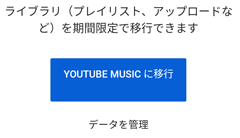
期間限定で、データを移行できるようです。 期間がいつまでか、は書かれていませんので、 「久しぶりに Play Music アプリでも開いてみるか」と思ったら、 もう使えない上、設定されていたデータも見られない、というケースがあるのかも知れません。
まず、「データを管理」を押してみます。 様子からすれば、明らかに「YOUTUBE MUSIC に移行」を押してほしそうですけど、 それは作業終了まで一気に行く流れでしょうから。
すると、ブラウザで Google Play Music のページが開きました。 Play Music アプリは、Google Play Music のアプリ版で、 Google Play Music がサービス終了するので、アプリが使えなくなった、という順です。
少しスクロールすると、「音楽の管理」と書かれた部分があり、 なんだか心配させるような 「音楽を引き続きご利用いただく場合は、すぐにダウンロードしてください」 と書かれています。 私は SD カードの音楽だけなはずですが、なんだか圧力をかけられているように思えます。
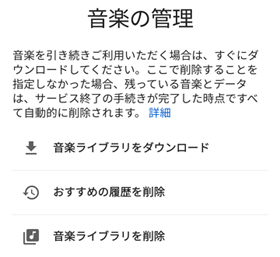
さらに最後には、サービスが終了したとき「自動的に削除されます」と。 もはやいつサービス終了かがわかりませんから、もしかしたら明日、削除されるのかも知れません。 (2020 年の)年内は大丈夫、のような記憶もなくはないのですが、 Play Music アプリが使えなくなっている以上、信じられることはありません。
【注釈】
なお、やるべき手順通りにこのあとも進めたつもりなのですが、
YouTube Music アプリへの満足いくデータ移行はできませんでした。
何度もトライできますので、やり直す可能性もありますが、
とりあえず YouTube Music アプリで SD カード内の音楽の再生まではできました。
有料契約があるとか、本体メモリや SD カード内にはない、ダウンロードした音楽がある場合などは、
この先をお読みいただいても解決しないかもしれません。
今は、忙しいとかなんとかに関係なく、 「音楽ライブラリをダウンロード」を押さざるを得ません。
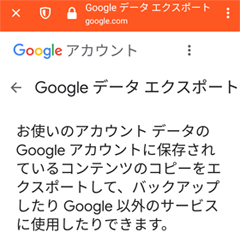
書かれている日本語が文法的に問題ないのかどうかわかりませんが、 エクスポート、つまりサービスからデータを取り出して保存する、ということです。
スクロールすると、ステップ・バイ・ステップでエクスポート手順が並んでいます。 1つずつ進まないと先に進めないようですから、間違いは起きにくそうです。
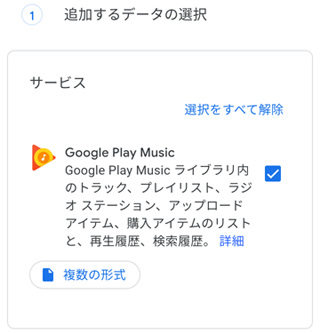
まずはデータ(サービス)の選択です。 Google アカウントのどのサービスのデータをエクスポートするか、を決めるのですが、 Play Music アプリから来たからでしょうか、 最初から Google Play Music が表示され、チェックマークも付いていました。 もしチェックされていなければ、チェックを入れます。
確認したら、「次のステップ」ボタンで先に進みます。
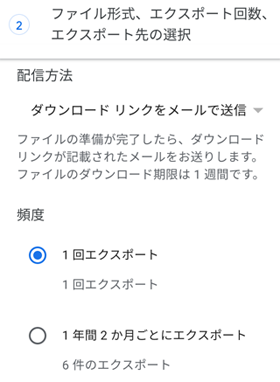
Google 内で zip ファイルにするので、それをダウンロード可能にしてメールで通知、ですね? プレイリストとかが統一フォーマット的なものになっていて、 それを YouTube Music や別サービスで参照可能、ということでしょうか。
「頻度」もわかりませんが、 もしかするとこれは Google Play Music サービス終了以前からあるものなので、 定期的にエクスポートを設定することができた、ということかも知れません。 今はもう使えないので、2か月ごとのエクスポートだと同じものが届く、と思えます。 とりあえず、「1回エクスポート」で進めます。
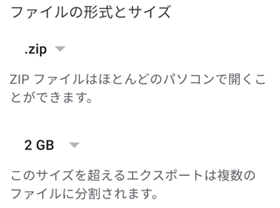
確認しませんでしたが、ファイルの種類は zip で良いと思います。 サイズも、1ファイルが大きくなりすぎたら分割する、という制限ですので、 音楽データが多くなければ気にする必要はありません。 ネット環境が良くないなどがあれば、小さく刻めば安心かもしれませんが、面倒になります。
設定を確認したら、「エクスポートを作成」ボタンで開始します。
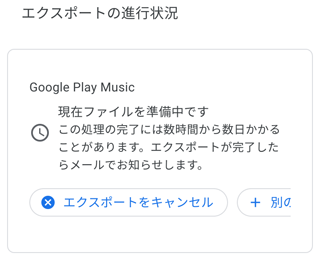
数時間から数日かかることもある、と書かれています。 私の場合はほとんどないはずなので、すぐ終わるかと思いましたが、なかなか終わりませんでした。

通知も来ました。 デバイスへの通知のほか、Gmail や設定用メールアドレスにも同様の内容でメールが届きました。
投稿 November 14, 2020
サイズ的にはすぐに終わったのかも知れませんが、 画面をひらっきっぱなしにしていたためか、すぐには気づきませんでした。
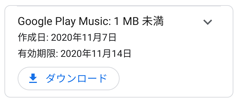
作成日とダウンロード期限である1週間後が表示されていますが、 日本での操作は 11 月 8 日ですので、おそらく期限はサーバー時間、アメリカ時間になっているのでしょう。
「ダウンロード」ボタンをタップすると、 まず Google アカウントへログインするため、パスワード入力画面になりました。
パスワードを入力すると、今度は本当にダウンロードできそうな表示が下部に出ました。 私はプレイリストぐらいしかないのでサイズが非常に小さいですが、データがある場合は大きくなるのでしょう。 また、2 GB を超えると複数ファイルになるはずですが、試せません。
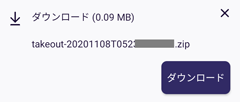
「ダウンロード」をタップすると、ダウンロードが開始されました。
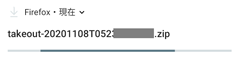
Firefox ブラウザを使用していますので、Firefox からダウンロードの通知がでました。 が、ダウンロードは失敗しました。

もう1度試しましたが、同じく失敗となりましたので、何か原因があるようです。
Play Music アプリを起動し、「データを管理」を選択し、 試しに Firefox ではなく Chrome で開いてみると、 初回とは違い、用意されたデータファイルがあることが表示されました。
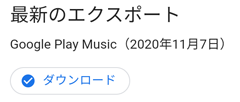
ここで「ダウンロード」をタップすると、ストレージへのアクセス権を要求されました。
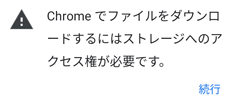
Firefox では聞かれませんでしたが、操作の違いによるものなのかは、わかりません。 が、ブラウザがストレージへの書き込み権を持たなければ、ダウンロードしたファイルを保存できませんから、これが原因でしょう。
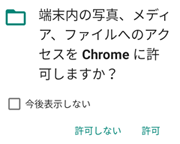
「許可」をタップして、保存できるようにします。
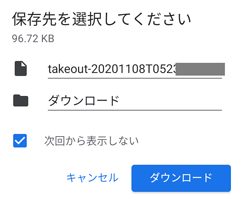
通常、ダウンロード先は、ここにもデフォルトで表示されている 「ダウンロード」フォルダになると思いますが、 親切にも、選択できるようになっていますし、明示されるだけでもありがたいです。 なので「次回から表示しない」のチェックを外してから、 「ダウンロード」ボタンをタップしました。
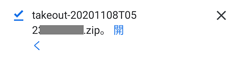
サイズが小さいのですぐにダウンロードは完了し、画面下部に「開く」かどうかを尋ねる表示が出ました。 もちろん「開く」をタップしますが、 スマホで zip ファイルを開くと、どうなるのでしょうか?
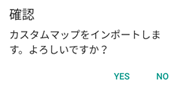
「カスタムマップ」というものが何かはわかりませんが、 こう表示されたのでインポートすればいいのでしょう。 「YES」をタップして、インポート、すなわち取り込みを実行します。

読み込めませんでした。 zip ファイルだからダメなのか、zip ファイルの中身がダメなのかはわかりませんが、 とにかくインポートには失敗しました。
が、OK ボタンで続行すると別のアプリが開きましたので、 どうやら zip ファイルと別アプリが関連付けられていて、そもそも正しく開けなかったようです。
別の操作も思いつきませんので、 再び Play Music アプリを起動して、 ついに「YOUTUBE MUSIC に移行」をタップしてみることにします。
投稿 November 16, 2020
Play Music アプリを起動して、 「YOUTUBE MUSIC に移行」をタップします。 すると、ブラウザで YouTube Music の、アカウント移行のページが開きます。
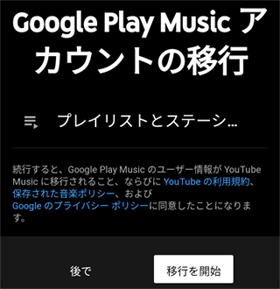
同じアカウントで移行したい場合は、ダウンロードする必要がなかったのかも知れません。 とにかく、ダウンロードした zip ファイルを指定することなく、 単純に「移行を開始」ボタンでいけそうな気配です。
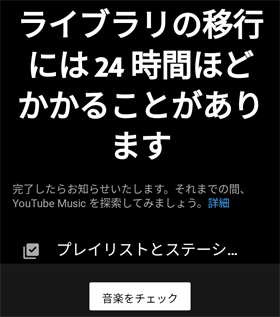
ファイルにエクスポートするときは数時間から数日でしたが、 ここでは最大 24 時間程度と書かれています。 どうやらバックグラウンドで実行されるので、先に使い始めてみて、ということのようです。
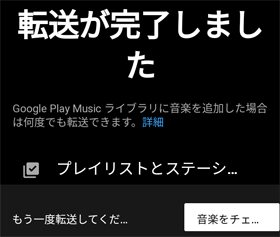
私の場合は転送するデータがほとんどないため、 3分程度で完了メッセージになりました。 画面の下のほうに「もう一度転送してくだ...」や 「音楽をチェ...」があるのが気になります。 転送は成功したようですので、「音楽をチェ...」を押してみます。
このあとどうなるのかわかりませんが、 「好きなアーティストを5組選択してください」 という画面となり、アイコンと主にアーティスト名が書かれて列挙されています。 最大5組を選んで「完了」を押せばいいのですが、 とにかくたくさん、どういう風に選ばれたのかわからないアーティストのリストが続きます。 適当に選びたくありませんが、じっくり選ぶのも難しいです。 とりあえず、ざっと見てから選びます。
「完了」をタップすると、転送された様子のプレイリストが表示されました。
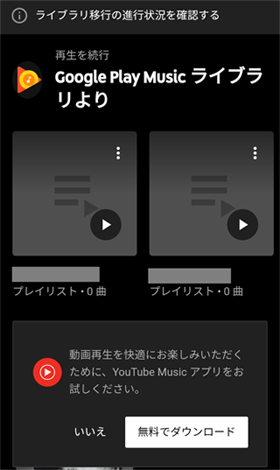
プレイリスト名はあっているのですが、0 曲になっています。 上部に「ライブラリ移行の進行状況を確認する」とありますので、 実はまだ完了しきれていないのかも知れません。 または、どちらも端末の SD カードにある曲を登録してあるので、ウェブでは見られないのかも知れません。
最終的には、YouTube Music アプリで使いたいので、 「無料でダウンロード」をタップして、 アプリをダウンロードすることにします。
投稿 November 18, 2020
Google Play ストアアプリから、YouTube Music アプリをダウンロードします。 相変わらず、評価は高くありません。
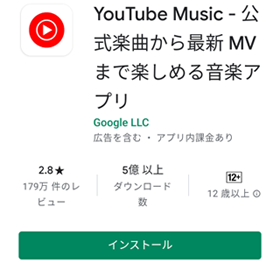
アプリを起動すると、ログイン画面になります。
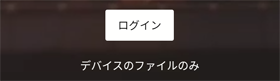
よく考えずにログインしてしまいましたが、 上のほうには「ログインすると YouTube Music のプレイリスト、アルバム、アーティストの動作のストリーミングや閲覧ができます」 と書かれていますので、単なるプレーヤーとして使いたいときは、ログインしなければいいのかも知れません。
ログインすると、YouTube Music Premium の宣伝です。 月額 980 円のサービスの無料トライアルですが、必要ないので「各種制限あり」のまま続けます。 なお、この表示は次回以降もたびたび表示されますので、 そのたび「利用しない」を選んでいますが、面倒です。
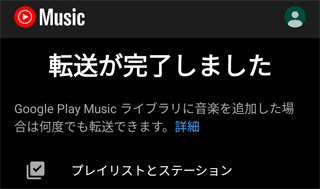
ウェブで転送作業を行ったからか、転送完了画面が表示されました。
とりあえずこれで使えるようになりましたが、トップ画面が宣伝的な画面になってしまいました。 ラジオ的に特に目的なく音楽を聴きたいとか、そういうのに向いているでしょうか。 知っている範囲では、Amazon プライムビデオな感じです。
自分のプレイリストを見たいときは、画面下部の「ライブラリ」をタップします。 この画面でアプリを閉じたらここに戻って欲しいところですが、 どうしても先ほどの「ホーム画面」に戻ってしまいます。
やっと、ついに「プレイリスト」をタップすると、 「YT MUSIC」のタブにあるプレイリストは、 Play Music アプリから持ってきたと思われるものがあるように見えますが、 登録曲数が 0 になってしまっています。 プレイリストに登録した曲がデバイスの SD カードにある曲で、 ネットにある曲ではなかったため、再現できなかったのかも知れません。
同じ画面に「デバイスのファイル」タブがありますので、 こちらに移行されたのでしょうか。
ありません。 謎の master、inner というプレイリストが、それぞれ2つありますが、 どれも登録曲数は 0 になっています。
どう操作していいのかわからなくなりましたので、ここであきらめます。 もしかしたらそのうち、プレイリストが再現されるのかもしれませんから。 今はもう数日経過していますけど、変化はありませんが。
Play Music アプリは、起動すると「ご利用いただけなくなりました」になりますが、 アイコンを長押しして曲を再生しようとすると、どうなるのでしょうか? 少なくとも Android 9 では、ホーム画面でアイコンを長押しすると、 そのアプリが提供するメニューが表示されるか、 アプリがメニューを提供していなければ、そこからアプリ情報を表示させることができます。
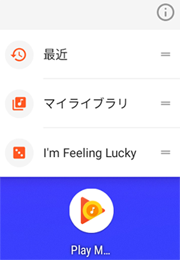
どれを選んでも、起動することはできません。 画面の下部に、いわゆる「トースト」メッセージが表示されます。

自動アップデートにより、非常に小さいサイズになったのでしょうか。 設定アプリで、「アプリと通知」を選び、 Google Play Music を見ると、 ストレージは 46.53 MB、データ使用量 1.29 MB となっていますので、小さくありません。
PC に接続してインストールフォルダを見てみましたが、サイズを調べることはできませんでした。
PC\ASUS_X01AD\内部共有ストレージ\Android\data\com.google.android.music
もう起動できませんから、どこかのタイミングで削除するほうが、ストレージに良さそうです。
ということで、私の場合はうまく移行できず、 単に新しく YouTube Music アプリをインストールしたのとほぼ同じ感じになってしまいました。 こういうことが今後ないようにして欲しいです。
投稿 December 11, 2020
YouTube Music アプリを使用してみると、Play Music とはだいぶ操作が違います。 これが評価を下げている原因なのでしょう、今でもプレイストアでは星 3.3 で、 星 1 の評価がかなりたくさんあります。
また、アプリ起動時にはしょっちゅう有料プランの無料体験を勧めるページが表示されます。 メールでも、有料サービスの無料体験を勧められています。 アプリ起動時には必ずホームが開くようですが、 最初にライブラリを開く、というような設定も見つかりません。
これから書こうとしているのは、プレイリストの曲の並べ替えです。
Play Music からの移行で削除されてしまったプレイリストを再建すべく、
プレイリストに曲を入れていったら、並べ替えができないような感じでした。
※ 結果としては、並べ替えられました。
プレイリストの作成と登録は、Play Music と変わりません。 デバイスにある音楽ファイルをプレイリストに登録するには、 画面下部の「ライブラリ」アイコンをまずタップします。 そして「アルバム」や「曲」を選んで、登録したい曲を探します。 デバイスにある曲を選択したい場合には、画面上部で「デバイスのファイル」が選択されている必要があります。 これについては、いったん選ぶと次回以降もそれを開いてくれるようです。
目的の曲が見つかったら、そのタイトルの右側にある「縦3つの点」をタップ、 出てきたメニューから「プレイリストに追加」を選びます。 すでにプレイリストを作成しているなら、そのプレイリスト名をタップすれば完了です。 新しいプレイリストを作成したいときは、「新しいプレイリストの作成」を選び、 適切な名前を付ければ完了です。
続いて、並べ替えです。
再生したい順にプレイリストに曲を登録するのは困難ですから、当然並べ替えたいです。 Play Music では、タイトル長押しで上下に好きに移動できました。 ところが、YouTube Music アプリでは、うまくいきません。
画面下部の「ライブラリ」をタップして、「プレイリスト」を選びます。 すると作成されたプレイリストの一覧が表示されます。 みつからない場合や、おかしいと思うときは、 画面上部で「デバイスのファイル」が選択されているかどうかを確認してください。
並べ替えをしたいプレイリストを選びます。 すると曲名がリストになっていますので、 曲名を長押しして移動させようとしても、画面下部からメニューがでるだけで移動できません。 タイトルの右側にある「縦3つの点」をタップしても同じメニューがでるだけで、 やはり移動できません。
プレイリストのタイトル部にある「縦3つの点」をタップしても、 プレイリストに対する操作ができるだけで、曲順の並べ替えはできません。
プレイリストのタイトル下にある「鉛筆アイコン」をタップします。 普通に考えれば、これはプレイリストのタイトルを変更するアイコンなのですが、違います!
タイトルの変更ももちろんできるのですが、その下に曲名が並んでいます。 曲のタイトルを長押ししても移動できませんが、 右端に横2本線のアイコンがあります。
この「横2本線のアイコン」を(長押ししなくても)上下に動かすと、 その曲を移動でき、曲順を並べ替えることができます。
私はそんなにいろいろなアプリを使うほうではないので、 むしろ必要なものしかインストールしませんので、 いつの間にか、このようなアイコンが並べ替えの標準になっているのかも知れませんが、 そこにたどり着くまでに遠いと感じました。 もしかしたら並べ替えできないのかとさえ思いました。
とりあえずは、これで Play Music と同じように使えそうです。
投稿 December 26, 2020、追記 January 19, 2021
プレイリストの作成もできて、その中での並べ替えもできて、 「とりあえずは、これで Play Music と同じように使えそう」と思ったら、 大きな問題がありました。
少なくとも、プレイリストごと消えるケースと、 プレイリスト名は残っているものの、登録された曲が 0 になるケースがありました。 これは・・・そういうことなのでしょうか?
先日、「Android 端末の位置検出」に、 「ときには再起動してあげよう」と書いたとたん、それに反するようなこの動作に気付きました。
ZenFone Max (M2) には今日更新プログラムが適用され、 それにより再起動となっていますので、 もしこれで改善されるならそれでいいのですが、 きっとアプリの問題でしょうから、改善されないでしょう。 実際に試してみましたが、 プレイリストのタイトルは残っていますが、登録曲数が 0 になりました。
どうやらこれは以前からある問題らしく、しかも長期改善されていない模様です。
ネットを検索すると、YouTube にはリストが残っているとかありますが、 スマホの YouTube アプリから確認しても、残っていませんでした。 PC のブラウザで YouTube を開き、 画面左端にあるメニューの「ライブラリ」をクリックすると、 「後で見る」や「再生リスト」と書かれた項目が表示されますが、 やはり「再生リスト」には、何もありませんでした。 「数分で消える」という極端なことは発生していませんが、それでも不便で仕方ありません。
回避策が見つかったら、追記します。
【 2021 年 1 月 19 日追記 】
プレイリスト機能をあきらめ、 プレイリストにしたい曲を「アルバム」として登録して、 プレイリストのように扱う方法、手順を 「YouTube Music でプレイリストが消える対策」 にまとめました。


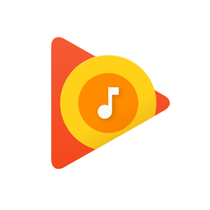 音楽データのプロパティを設定してPCから転送する
音楽データのプロパティを設定してPCから転送する
Play Music アプリでの音楽再生について、PCからの転送やプロパティ設定について、書いています。
ダウンロードや録音した mp3 ファイルのタイトルや表示順序などを自由に設定可能になります。
YouTube Music アプリでも、同じように機能しています。
YouTube Music で、SD カードにある音楽ファイルをプレイリストにしたとき、 SD カードの再マウントやスマホ再起動で、プレイリストに登録した曲が 0 になってしまう問題が起きました。 完全な解決策は不明ですが、とりあえずプレイリスト風なリストを作成できるようにしています。
ZenFone Max M2 の SD カード容量が不足したので、より大容量の SD カードに交換した手順について、書いています。 もちろん SD カード内のデータを残したまま、アップグレードしています。
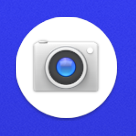 Android 9 更新後のカメラを修復する
Android 9 更新後のカメラを修復する
Android 9.0 に更新した端末で発生したカメラのトラブルとその修復方法について、書いています。


Android の操作に関する記事をまとめた Android 操作トップ もご覧ください。